Jelentés letöltése a fájlból
Az új felületen A régi felületen
A VLSI-ben kétféle terhelési jelentés létezik:
- Minimális - a jelentés összes adata letöltődik a fájlból, a munkavállalók és a szervezeti kártyák változatlanok maradnak, az újakat nem adják hozzá.
- Maximális - betöltésekor létrehozzák az alkalmazottak és szervezetek hiányzó kártyáit, a meglévőket pedig a fájl adatai frissítik. Csatolt szállítási irányok.
Az alapértelmezett mód a maximális módra van beállítva. Ha módosítani szeretné, kattintson a "Jelentés" szakaszban, és válassza ki a kívántat.
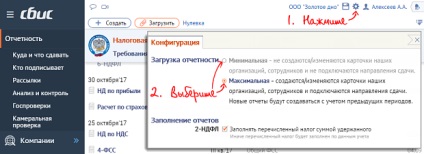
Jelentés letöltése
- A kabinet kezdőoldalán kattintson a Dokumentum küldése / jelentés küldése linkre.
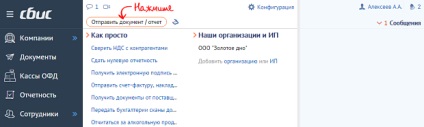
Vagy ha már szerepel a szükséges jelentési rendszerleíró adatbázisban, kattintson a Letöltés gombra.

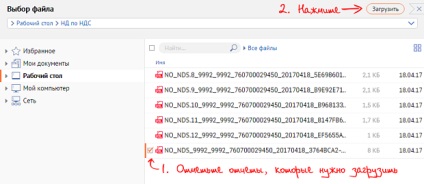
Mielőtt elküld egy jelentést az állami szervnek, ellenőrizze a kitöltés helyességét.
- A kabinet kezdőoldalán kattintson a Dokumentum küldése / jelentés küldése linkre.

Vagy ha már szerepel a szükséges jelentési rendszerleíró adatbázisban, kattintson a Letöltés gombra.
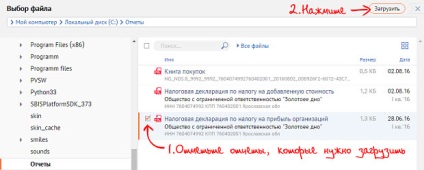
Mielőtt elküld egy jelentést az állami szervnek, ellenőrizze a kitöltés helyességét.
- A VLSI-ben menjen a kívánt állami hivatal adatbázisának ablakához, és kattintson a "Download from other programs" (Más programok letöltése) lehetőségre.
- Válassza ki a letölteni kívánt fájlokat vagy mappákat, kattintson a "Tovább" gombra.
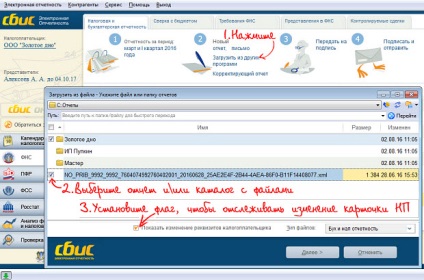
Az adózó kártyájának részleteit a letölthető jelentés adatai automatikusan frissítik. Állítsa be a változtatások nyomon követéséhez az "Adózási adatok módosításának megjelenítése" jelölőnégyzetet, és a varázsló bezárása nélkül is kijavíthatja azokat. További információ a 4. lépésben.
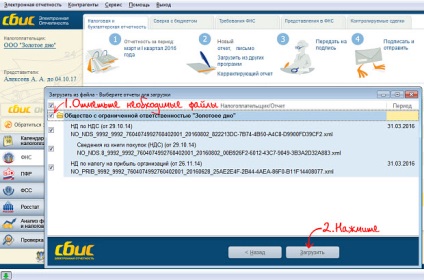
A letöltés során minden egyes fájlt ellenőrizni kell, hogy megfelel-e a kormányzati szerv által jóváhagyott elektronikus formátum követelményeinek. Ha megsérti a követelményeket, akkor a rendszer ezt jelenteni fogja.
- "Bezárás", ha a jelentések betöltésekor automatikusan módosítja a szerkesztéseket,
- vagy a "Mentés" opciót a kártyán megadott adatok és letöltött jelentések helyettesítésére.
Abban az esetben, ha a mező üresen marad (az érték törölve), a megbízó kártyáján lévő jelző helyébe a letölthető jelentés adatai kerülnek.
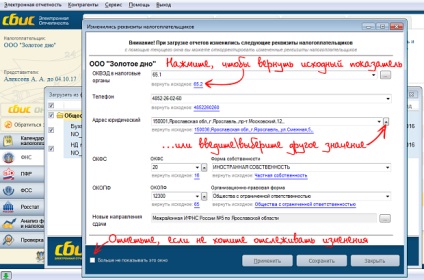
A PF terhelésének sajátosságai
Az OPC biztosítási díjak kiszámítása, az elektronikus formába töltve, több fájlból áll, ezért kérjük, vegye figyelembe:
- Számlázó programfájljaitól a PF-ben történő jelentések kézbesítéséhez egy mappába kell feltölteni. Ezután, ha betöltötték a VLSI-t, az adatok a fájlokból egy RSV-1 számításba kerülnek. És az ellenkező esetben: ha az információt különféle készletekben kell elküldeni, akkor a programot különböző mappákba kell töltened.
- Ha a programban hiányos állításokat (pl. Csak az egyéni munkavállalókra vonatkozó információkat) generált, akkor a VLSI-ben ki tudja tölteni az RSV-1 hiányzó szakaszait. Ehhez a "Periódus" lapon található jelentésben a "Letöltés" gombra kell kattintania, és ki kell választania a szükséges fájlokat.
Az RSB-1 Jelentés lapon és a Munkavállalói listák lapon is van egy "Letöltés" gomb, de csak az RSB-1 vagy az Egyéni információ és a Leltár letöltését teszi lehetővé
A külső fájlokról történő letöltésre vonatkozó összes lehetőség a "Elektronikus jelentés / adat importálása" menüpontban található.